Lectia 2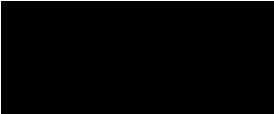
Hardware
si software
Acum, dupa ce ati aflat câte ceva despre istoria computerelor si despre utilitatea lor în diferite situatii de functionare în întreaga lume, aceasta lectie va prezinta alcatuirea unui computer personal (PC) actual. Veti primi informatii elementare despre hardware si importanta mentinerii în siguranta a computerului si a datelor sale. Apoi veti învata totul despre sistemele de operare, software care face posibila utilizarea computerului, acordând o atentie speciala Microsoft® Windows XP. În sfârsit, veti învata ce este un software de aplicatii si cum opereaza o retea de computere
Majoritatea computerelor de pe piata în ziua de azi au urmatoarele componente: procesor, memorie RAM, monitor, unitate de disc fix, tastatura, maus, unitate CD-ROM, placa de sunet si modem. În plus, veti avea nevoie de componente ce nu fac parte din pachetul computerului, cum ar fi o unitate DVD, o unitate Zip, o imprimanta si un scaner. Aceasta lectie explica ce sunt aceste componente, denumite periferice si cum sunt utilizate.
Majoritatea computerelor sunt însotite de un maus. Mausul este un dispozitiv de indicare care selecteaza elemente de pe ecran. Aspectul poate fi diferit, 545s1815f mausul având uneori o mica rotita cu care se pot face trucuri suplimentare. O alternativa la mausul obisnuit este mausul cu bila, un suport stationar care contine o bila care se roteste cu ajutorul degetelor. Computerele laptop ofera o alta alternativa, touchpad-o suprafata sensibila la apasare integrata în consola de tastatura. Aceasta permite mutarea cursorului, urmarind miscarea degetului pe suprafata.

Acest maus este proiectat sa se potriveasca formei mâini si contine o rotita pentru functii suplimentare.
Tastatura unui computer reprezinta unul din mijloacele de baza pentru introducerea de informatii în computer, de aceea majoritatea computerelor au o tastatura, cu exceptia anumitor tipuri de computere portabile. Daca ati utilizat o masina de scris, este simplu sa utilizati tastatura unui computer. Tastaturile sunt produse într-o diversitate de stiluri. Tastatura Microsoft aratata aici are un aspect ergonomic reducând tensiunile în muschii si tendoanele coatelor, bratelor si umerilor.

Tastatura optimizata ajuta la reducerea oboselii musculare din coate, brate si umeri.
Monitoarele sunt o cerinta obligatorie, de aceea sunt deseori incluse ca echipament standard, dar nu întotdeauna. În ziua de azi sunt disponibile monitoare având preturi variabile. Majoritatea oamenilor considera ca, cu cât este mai mare un monitor, cu atât este mai bun, cât timp se încadreaza în bugetul prevazut. Evident, mai mare înseamna mai scump, dar în ziua de azi un monitor de 17 inci nu costa mult mai mult decât un monitor de 15 inci si diferenta merita. Cu cât aveti mai mult spatiu pe ecran, cu atât este mai usor de lucrat cu aplicatiile pe computer. Dar retineti ca un ecran mai mare înseamna si un tub pe masura. Un tub mai mare ocupa mai mult loc pe birou. (Multi fabricanti ofera monitoare cu tub catodic scurt care nu ocupa prea mult spatiu pe masa.)

Nu este cochet, dar acest monitor obisnuit de computer este cel de care aveti nevoie.
O buna optiune atunci când economisirea spatiului de pe birou este prioritara, este un monitor cu cristale lichide sau LCD. Un monitor LCD este un monitor fara tub catodic care utilizeaza o tehnologie cu cristale lichide. Aceste monitoare ocupa mult mai putin spatiu si lipsa tubului catodic înseamna un consum de energie redus, disipând mai putina caldura în camera. Pretul este mai mare decât în cazul unui monitor traditional, dar preturile sunt în curs de reducere.
Este o componenta standard a majoritatii computerelor. Mult timp, discheta a constituit metoda de a oferi cuiva un document de pe computerul propriu. Informatia era copiata pe discheta, iar discheta era predata. Apoi, a aparut Internetul si retelele, care reprezinta o metoda noua si convenabila de a face schimb de informatii. Dischetele reprezinta o metoda uzuala de a face copii de rezerva ale fisierelor.
Aproape toate computerele sunt prevazute cu unitati CD ca echipament standard. Majoritatea produselor software din ziua de azi se vând pe CD-uri, asa cum se întâmpla în cazul programelor esentiale de învatare, a jocurilor si a instrumentelor de referinta cum ar fi enciclopedia Microsoft Encarta. O unitate CD permite, de asemenea, utilizarea CD-urilor (prescurtarea de la disc compact). Unitatile de CD sunt clasificate în functie de viteza la care pot accesa informatiile de pe CD, indicata printr-un numar precum 12x, 20x, 32x sau 40x, care se citeste "viteza 40".
Unitatile de CD sunt de doua tipuri: doar în citire si inscriptibile. În cazul unui model doar în citire, pe un CD normal nu se pot stoca informatiile proprii. O astfel de unitate de CD este echivalentul pe computer al unui disc stereo care poate stoca în plus text si grafica. Unitatile de CD inscriptionabile permit copierea de informatii, asa cum se procedeaza în cazul dischetelor.
O placa de sunet seamana cu amplificatorul stereo de acasa, cu toate ca face mult mai mult! Daca nu deschideti computerul, nu veti vedea placa de sunet, iar daca nu aveti una, nu veti auzi sunetele pe care le poate genera computerul. Majoritatea computerelor sunt echipate cu placi de sunet.
Descrierea unei placi de sunet poate crea confuzie deoarece are o multime de caracteristici care suna criptic: biblioteci MIDI, interfata MIDI, capacitati de esantionare sau rata de redare audio. În ciuda limbajului greu de înteles, aveti nevoie de o placa de sunet cu cele mai recente standarde si caracteristici, daca este posibil. Când un PC este descris ca PC multimedia, acesta include o placa de sunet. Daca nu cumparati un computer nou sau daca pur si simplu modernizati placa de sunet existenta, cautati cele mai raspândite caracteristici ce apar la toate marcile.
Cu placa de sunet, unitatea CD si boxele, aveti posibilitatea sa redati pe computer CD-uri audio obisnuite si sa va bucurati de multe alte caracteristici audio ale aplicatiilor de pe computer. Dar, ca si în cazul unui casetofon stereo, nimic nu se poate auzi daca nu aveti boxe! Cel mai probabil computerul va veni însotit de boxe. Boxele au preturi variate, dar chiar si cele mai ieftine functioneaza bine. Boxele se conecteaza în partea din spate a computerului si arata similar cu cele de mai jos.

Cu aceste boxe, aveti posibilitatea sa ascultati muzica si alte efecte audio speciale, precum acele memento zilnice si sunetele de avertizare produse de computer.
În ziua de azi, practic nu exista computere fara o unitate de disc fix. Unitatea de disc fix este o parte fizica a computerului în care se salveaza totul pentru a fi accesat alta data. Pentru utilizatorii noi, unitatile cu zeci de gigaocteti de azi sunt mai mult decât suficiente dar unii utilizatori pot sa ramâna fara spatiu pe disc si trebuie sa îsi extinda spatiul din compartimentul digital cu unitati de disc fix de capacitate mai mare. Graficienii si fotografii, de exemplu, pot ocupa usor 40 de megaocteti doar pentru o imagine, iar unele programe necesita sute de megaocteti de spatiu liber pentru a se executa. Daca veti lucra pe scara larga cu fotografiile, probabil veti avea nevoie de o unitate de disc mai mare, sau veti încerca unitatile de tip Zip, care sunt descrise într-una din sectiunile urmatoare.
Toate computerele sunt însotite de memorie interna, numita memorie RAM, care este prescurtarea de la random access memory - memorie cu acces aleator. Uneori memoria RAM se confunda cu spatiul de stocare de pe discul fix, ceea ce este ceva complet diferit. Computerul necesita memorie RAM pentru a executa programe. Nu este nevoie sa cunoasteti pentru moment care sunt amanuntele, dar daca alegeti un PC nou, cautati unul care ofera cel putin 128 de megaocteti de RAM pentru a lucra eficient pe Internet. Daca computerul are mai putina memorie, nu va functiona la fel de rapid, dar, cât timp are suficienta memorie pentru a executa software-ul curent, computerul va functiona în continuare corect. De obicei, cantitatea minima pentru produsele software curente este de 64 de megaocteti.
Unitatile Zip sunt versiunea mai recenta a unitatilor de dischete. Unitatile Zip, încorporate uneori în computerele noi, utilizeaza un disc Zip care este de circa doua ori mai gros decât o discheta si retine 100 de megaocteti de informatie (250 de megaocteti pentru modelul cel mai nou)-de circa 80 de ori mai mult decât o discheta standard. Este demna de luat în considerare varianta unei unitati Zip daca veti lucra cu multe fotografii care ocupa o multime de spatiu pe disc pentru fiecare imagine. Aceste unitati ofera, de asemenea, o metoda convenabila de a face copii de rezerva ale tuturor fisierelor importante pe care doriti sa le pastrati.
Modemurile sunt acum la fel de raspândite precum computerele si, mai mult decât atât, au început sa fie încorporate în computere. Pentru a va conecta la Internet este necesar sa aveti un modem, de aceea asigurati-va ca pe computer exista unul. Daca pentru acces la Internet utilizati linii telefonice, viteza tipica pentru un modem utilizat la domiciliu este de 56 K. Daca computerul nu are deja un modem intern instalat, aveti posibilitatea sa cumparati un modem extern, care sta lânga computer si nu în interiorul lui. Modemurile externe sunt raspândite pe scara larga si necesita o instalare minima.
Daca utilizati un cablu sau o linie dedicata pentru accesul la Internet, veti avea nevoie de un modem specializat. Acestea sunt mult mai rapide decât modemurile destinate sa lucreze cu liniile telefonice, dar sunt mult mai scumpe.
Pe piata sunt disponibile sute de imprimate diferite, cu preturi variabile. Tehnologia imprimarii a evoluat dramatic în ultimii 10 ani, de aceea chiar o imprimanta mai ieftina poare produce rezultate impresionante. Unele din computere se comercializeaza împreuna cu o imprimanta. Imprimantele sunt usor de cumparat si de instalat daca computerul pe care l-ati obtinut nu detine deja una.
Imprimantele se disting dupa caracteristicile de imprimare, calitatea iesirii si viteza-adica, cât de multe pagini se pot imprima pe minut. Imprimantele cele mai raspândite pentru utilizatorii casnici sunt imprimantele cu jet de cerneala. Imprimantele cu jet de cerneala imprima prin stropirea paginilor cu un jet fin de cerneala si reprezinta tipul de imprimante utilizate cel mai frecvent pentru imprimare color. Imprimantele laser, desi sunt mai scumpe, sunt mai rapide si au o calitate superioara, dar majoritatea modelelor permit numai imprimarea în alb-negru. Imprimantele laser color sunt în general destul de scumpe. De asemenea, se pot gasi aparate multifunctionale care pot imprima, copia, scana si trimite faxuri. Daca aveti nevoie de toate aceste caracteristici, mergeti la un magazin local de computere sau consultati revistele pentru a afla mai multe despre caracteristici si despre concesiile facute de acestea.
Imprimantele laser, mult timp un standard pentru utilizatorii profesionisti si din mediul de afaceri, sunt rapide si eficiente si de obicei sunt mult mai rapide decât imprimantele cu jet de cerneala. Unele imprimante laser pot imprima 32 de pagini pe minut (ppm), ceea ce este extrem de rapid. Acestea pun la dispozitie, de asemenea, mai multe tavi pentru hârtie de dimensiuni diferite si o serie de alte caracteristici. Daca aveti o întreprindere mica ce necesita imprimari si facturari în cantitati mari, sau daca va asteptati sa utilizati imprimanta pentru un sistem de publicare în comunitate, pentru un club sau un grup, acest tip de imprimanta va oferi rezultate foarte bune. Cu toate acestea, daca nu cumparati o imprimanta laser color foarte scumpa, veti beneficia numai de imprimare în alb-negru.
Imprimantele cu jet de cerneala sunt un standard pentru utilizare la domiciliu. Acestea ofera posibilitati de imprimare color si alb-negru, dar viteza lor nu se compara cu cea a imprimantelor laser. La modelele mai ieftine imprimarea unei pagini de text poate dura chiar mai mult de un minut. Dar pentru majoritatea oamenilor avantajele depasesc inconvenientele.
Computerele au devenit statii fantastice de jocuri, iar anumite tipuri de adaugari hardware pot face jocul mult mai placut. Exista diverse tipuri de dispozitive de control al jocului, printre care si manetele de joc (sau joystick-uri). La fel ca toate perifericele pentru computere, preturile pot varia foarte mult, dar un joystick standard este relativ ieftin. Un joystick simplu consta dintr-o singura maneta fixata la baza, ca un baston ce se poate misca în orice directie. Probabil ati vazut unul la un carucior cu rotile, care permite ocupantului sa indice directia de deplasare. Daca vreti sa "învatati sa zburati" cu Microsoft Flight Simulator, este nevoie de un joystick.

Acest joystick ofera control în jocuri video.
În afara de joystick-uri, se pot gasi volane cu tablouri de bord, daca doriti sa va antrenati pentru curse cu masini. Cele mai noi dispozitive de control includ vibratii; când ceva se întâmpla pe ecran, dispozitivul vibreaza si astfel se simte miscarea si actiunea jocului.
Nu luati în seama detaliile tehnice: o unitate DVD permite vizionarea pe computer a unor filme cinematografice si nici macar nu trebuie sa derulati înapoi caseta! Daca va intereseaza si daca computerul se afla într-o camera care permite vizionarea, aveti posibilitatea sa închiriati filme, dar nu pe casete video ci pe cea mai noua forma de unitate CD, DVD-ul. DVD-ul este cea mai noua generatie de unitati de CD; un disc DVD poate stoca o cantitate de sase ori mai mare de informatii decât un CD obisnuit.
|
Daca doriti sa scrieti CD-uri dar unitatea de CD nu are posibilitati de scriere, gânditi-va la achizitionarea unei unitati specializate în acest scop. Acest tip de unitate se numeste inscriptor de CD. Inscriptoarele de CD-uri sunt relativ ieftine si simplu de instalat. Inscriptoarele DVD sunt mai scumpe si utilizeaza mai noul format DVD, care permite stocarea unei cantitati mai mari de informatii pe discuri.
Scanerele sunt utilizate pentru a copia o imagine sau o pagina pentru a fi stocate si afisate pe computer. Scanerele arata de obicei ca niste copiatoare mai mici, cu o suprafata de sticla (pe care se pune ceea ce se copiaza) si un capac masiv si opac care acopera suprafata de sticla.

Un astfel de scaner se utilizeaza pentru a muta imaginile imprimate pe computer.
Scanerele sunt foarte bune daca aveti multe imagini pe care doriti sa le pastrati sau sa le împartasiti cu alte persoane. Scanerele sunt de mare folos si atunci când aveti cantitati mari de text imprimat pe care doriti sa îl stocati pe computer. Scanerele sunt însotite acum de software de tip OCR (optical character recognition - recunoastere optica a caracterelor) care citeste textul de pe pagina, transformându-l în fisier text. Cu toate acestea, aceasta caracteristica nu functioneaza prea bine în cazul textelor scrise de mâna, deci daca intentia dvs. este sa utilizati scanerul pentru a traduce în ceva inteligibil scrisorile cu caligrafie dezordonata ale fratelui, nu va bazati pe el.
Ce se întâmpla când cineva nu poate utiliza o tastatura sau un maus standard? Sau daca cineva nu poate citi bine ecranul sau nu poate auzi semnalele sonore ale computerului? Firme mai mici au creat o întreaga clasa de dispozitive hardware pentru necesitatile speciale. Daca aveti deficiente de vedere sau de auz, sau daca suferiti de artrita sau paralizie partiala, aveti la dispozitie câteva alternative utile si bine concepute. Unele optiuni pentru nevoi speciale sunt încorporate în Windows si exista o multitudine de optiuni hardware si software disponibile.
Tipurile de optiuni sunt aproape la fel de diverse ca si diversitatea nevoilor speciale. Pentru a gasi cele mai bune solutii software si hardware, consultati medicul specialist pentru mai multe informatii. Când intrati pe Web, veti gasi o serie de resurse din care sa alegeti.
Nota
Windows XP este însotit de Optiuni de accesibilitate, care raspund multor nevoi speciale în utilizarea computerului. Vizitati https://www.microsoft.com/enable/products/ pentru detalii în legatura cu modul de accesare a acestor caracteristici si pentru mai multe informatii referitoare la alte produse de accesibilitate.
În afara tuturor acestor obiecte atasate de obicei la un computer, exista înca o serie impresionanta de alte echipamente. Iata câteva lucruri care v-ar putea trezi interesul. Daca aveti un aparat electric, exista o posibilitate ca un model sau altul sa se poata conecta la computer. Iata o lista partiala:
Unele tipuri de claviaturi muzicale numite tastaturi MIDI sau tastaturi compatibile MIDI pot fi conectate la computer ca sa ofere posibilitatea înregistrarii, editarii si redarii unei piese.
Jucariile cibernetice permit construirea unui robot, programarea sa pe PC si apoi lasarea lui sa hoinareasca prin casa, executând instructiunile.
Camerele video digitale pot fi atasate la computer, iar imaginile pot fi transferate din camera în computer sau invers.
Aparatele foto digitale, care sunt aparate fotografice ce fac fotografii pe loc, fara film, permit fotografierea si apoi transferarea imaginilor direct pe PC.
Masinile de cusut conectate la un computer personal pot crea broderii multicolore extraordinare pe baza comenzilor date.
Uneori se întâmpla lucruri rele si ele se pot întâmpla computerului. Este posibil ca cineva sa doreasca sa obtina acces la date care nu doriti sa fie vazute sau sa întâlniti un virus de computer. Discul fix al computerului se poate uza sau deteriora. Sau, computerul se poate distruge într-un incendiu. Acestea sunt probleme neplacute cu care ne putem confrunta si ele pot fi grave. Din fericire, nu trebuie sa asteptati pâna când se va întâmpla ceva rau înainte de a actiona. De fapt, daca actionati preventiv, se pot reduce mult riscurile de securitate care ameninta computerul si reteaua.
Pentru a proteja datele si pentru a evita dezastrele, va trebui sa faceti câtiva pasi simpli. În aceasta sectiune, vom trata problemele de securitate care pot fi întâlnite si pasii care trebuie parcursi pentru a va proteja.
Nici un dispozitiv nu este scutit de probleme. Computerul consta din multe parti si unele dintre parti se uzeaza. Sau se poate produce un dezastru, cum ar fi un incendiu sau un cutremur. Daca se întâmpla un astfel de lucru, computerul poate sa se deterioreze iremediabil, ducând la pierderea unui volum considerabil de date. Aceste date pot sa fie personale, cum ar fi imaginile de la ultima reuniune de familie sau pot fi datele de la locul de munca, cum ar fi o prezentare pe care planuiati sa o faceti la conferinta din luna urmatoare. În ambele cazuri, pierderea ar fi semnificativa.
În afara de riscurile provocate de dezastrele naturale, computerele sunt supuse riscului datorat utilizatorilor rauvoitori, cunoscuti si cu numele de hackeri sau intrusi. Hackerii sunt utilizatori interesati sa preia controlul unui computer fara a cere consimtamântul. Acestia creeaza mici programe, numite virusi si viermi, care pot produce daune majore unui computer neprotejat. Echipamentul hardware nu va fi afectat, dar aceste programe pot sterge mare parte din date, pot supraîncarca reteaua sau pot provoca alte probleme. În plus, ati putea infecta fara sa stiti alte computere din retea sau computerele prietenilor si colegilor. Intrusii sunt interesati sa acceseze sistemul si sa fure date. Problemele cu hackerii si intrusii sunt posibile daca va aflati online sau daca cineva obtine acces fizic la computer.
Dupa cum vedeti, exista câteva riscuri când lucrati la computer. Din fericire, unele precautii simple pot minimiza ambele tipuri de riscuri.
Daca stocati date sensibile pe computer, doriti ca nimeni sa nu poata accesa sau modifica datele. Cea mai simpla metoda de a obtine accesul la un computer este sa va aflati prezent fizic în acel loc. Evident, daca computerul este acasa, numai dvs. si familia ar trebui sa aiba acces la el. Daca, totusi, computerul se afla la locul de munca, colegii si alte persoane au ocazia sa va acceseze computerul. Unii dintre acestia pot fi pur si simplu curiosi. Altii pot avea motive mult mai sinistre. Daca doriti sa restrictionati accesul la computer, este necesar sa creati bariere fizice. O metoda simpla si foarte eficienta este sa încuiati pur si simplu usa biroului!
Încuierea usii biroului împiedica accesul local, dar daca computerul este online, alte persoane pot totusi sa îl acceseze prin intermediul retelei. Cea mai simpla metoda de a împiedica accesul neautorizat de la distanta este sa utilizati o parola pentru cont. Microsoft Windows XP detine suport pentru utilizatori multipli, fiecare având un cont separat cu o parola cunoscuta numai de catre detinatorul contului. Astfel, un utilizator nu poate accesa datele altuia decât daca celalalt îsi partajeaza explicit datele.
Cele mai bune parole sunt cele greu de ghicit. De aceea, nu va folositi numele, numele unui membru al familiei sau data de nastere ca parola. Parola ideala ar trebui sa contina un amestec de numere, litere, numere si semne de punctuatie si sa fie de cel putin opt caractere lungime.
Nu va scrieti parola pe o bucata de hârtie pe care o tineti undeva la îndemâna, sub tastatura sau sub suportul de maus. Acolo se vor uita hotii prima oara!
Daca plecati pentru un timp din fata computerului si nu doriti ca alte persoane sa aiba acces la el, dar nu doriti nici sa îl închideti, blocati computerul. Pentru a face acest lucru utilizând Windows XP, apasati simultan tasta Windows (cea dintre tastele Ctrl si Alt) si tasta L. (Daca utilizati Microsoft Windows 2000 sau daca tastatura nu are tasta Windows, apasati în acelasi timp Ctrl+Alt+Delete, apoi apasati tasta K.) Aceasta actiune va bloca computerul si nimeni nu îl va putea debloca fara a avea parola.
Când veti reveni, va trebui sa deblocati computerul înainte sa începeti din nou lucrul. Pentru aceasta, apasati Ctrl+Alt+Delete. Va aparea o caseta de dialog care cere parola. Tastati parola, apasati Enter, iar computerul se deblocheaza, revenind la starea în care l-ati lasat.
|
Virusii de computer sugereaza ceva periculos si chiar sunt periculosi pentru un computer neprotejat. Acestia pot fi doar enervanti sau pot sa provoace daune însemnate, lasând computerul de neutilizat. În situatiile extreme cea mai buna abordare este reinstalarea tuturor programelor software de pe computer. Dar daca procedati astfel veti pierde toate fisierele si toate datele. De asemenea, veti pierde toate actualizarile software instalate.
Pentru a evita aceasta situatie neplacuta trebuie sa executati întotdeauna software antivirus. Exista mai multe programe antivirus bune, printre care produsele de la McAfee si Symantec. Instalati pur si simplu un program antivirus pe computer si configurati-l sa scaneze toate fisierele intrate. Amanuntele instalarii difera în functie de produsul software ales, dar toate produsele sunt usor de instalat si executat.
Dupa ce sunt instalate, produsele software antivirus vor scana fisierele pentru a vedea daca au virusii cunoscuti. Întrucât întotdeauna apar noi virusi, asigurati-va ca actualizati regulat acest software antivirus.
O metoda raspândita de propagare a virusilor de computer o constituie atasarile la posta electronica. O atasare periculoasa poate avea aparenta uneia legitime. Cum stiti când este bine sa deschideti o atasare si când nu? Iata câteva reguli de baza:
Daca mesajul de posta electronica este de la cineva pe care nu îl cunoasteti, fiti precauti. Cea mai sigura metoda de a trata o atasare provenind de la o persoana pe care nu o cunoasteti este sa o stergeti. Dar daca sunteti siguri ca atasarea este legitima, salvati-o pe disc si verificati-i extensia. Daca extensia atasarii este .exe, .vbs, .js sau un alt tip de executabil, trebuie sa fiti precauti. Un program executabil este un fisier program care poate fi executat. Deschiderea atasarii duce la executarea programului continut în fisier. Regula de baza: Daca nu stiti ce face programul, nu îl deschideti! Scanati atasarea cu un software antivirus pentru a confirma ca este sigura.
Daca mesajul de posta electronica provine de la o persoana cunoscuta, aceasta informatie nu este o garantie ca mesajul de posta electronica este sigur si poate fi deschis. Este posibil ca expeditorul sa fi deschis o atasare nesigura, iar virusul continut în atasare a trimis mesajul, nu persoana respectiva. Daca nu va asteptati la un mesaj cu o atasare, întrebati pur si simplu expeditorul daca v-a trimis atasarea si daca este sigura.
Daca un mesaj va cere sa îl retrimiteti tuturor persoanelor cunoscute, fiti siguri ca nu este un mesaj legitim. Nu retrimiteti astfel de mesaje. Acestea sunt mesaje inutile, în cel mai bun caz sau daunatoare, în cel mai rau caz.
Internetul este plin de fisiere interesante: imagini, jocuri, glume inteligente si multe altele. Este foarte tentant sa navighezi pe Web în cautarea tuturor aplicatiilor interesante si sa le instalezi pe computer. Dar din nefericire nu toate fisierele de descarcat disponibile sunt ceea ce par a fi. Unele pot sa contina un virus, un vierme sau alte tipuri de cod scris cu rea intentie.
Aveti grija când descarcati fisiere din surse necunoscute, în special daca nu ati initiat singuri descarcarea. Uneori o aplicatie scrisa cu rea intentie se poate deghiza într-o aplicatie utila, cerând politicos sa o descarcati. Trebuie sa fiti atenti în special la ferestrele pop-up care apar când navigati pe Web; unele dintre ele încep sa descarce o aplicatie pe computer în momentul în care faceti clic pe OK. Daca nu porniti din proprie initiativa interactiunea, nu descarcati niciodata o astfel de aplicatie.
Daca ati gasit o aplicatie interesanta si alegeti sa o descarcati, salvati-o mai întâi pe discul fix. Apoi, înainte de a o instala, scanati-o cu software antivirus. Va dura un minut sau doua si va poate scuti de multe dureri de cap. Daca scanarea se desfasoara normal, mergeti înainte si instalati aplicatia.
Când lucrati cu aplicatii cum ar fi Microsoft Word sau Microsoft Excel, fara îndoiala veti afla ca macrocomenzile reprezinta o modalitate foarte utila de a realiza activitati. Din nefericire, aceasta putere se poate întoarce împotriva voastra. Daca primiti un document care contine macrocomenzi si nu cunoasteti sursa documentului, macrocomenzile continute pot efectua actiuni nedorite pe computer. Din acest motiv, cel mai bine este sa dezactivati macrocomenzile în mod implicit si sa le activati doar daca sunteti siguri ca nu sunt daunatoare.
Când creati date sensibile sau foarte importante, asigurati-va ca datele vor mai exista si atunci când discul fix al computerului se deterioreaza, o întrerupere de curent distruge o parte a fisierului, un virus face fisierul de neutilizat sau se produce un alt tip de dezastru.
Pentru a proteja datele importante în fata acestor pericole, este necesar sa faceti copii de rezerva. Creati pur si simplu o copie a unui fisier si pastrati-o într-un loc sigur. De exemplu, daca utilizati o foaie de lucru Excel pentru a stoca pe computer datele de la locul de munca, faceti o copie a acestei foi de lucru, puneti-o pe o discheta si luati-o acasa. Fisierele mai mari sau fisierele care nu se modifica des pot fi copiate pe un CD.
Nu uitati sa faceti regulat copii de rezerva ale fisierelor, altfel copiile de rezerva vor fi depasite. Frecventa copiilor de rezerva depinde frecventa modificarii fisierelor. De exemplu, probabil aveti nevoie de o singura copie de rezerva a imaginilor digitale din vacanta, de aceea, dupa ce ati facut copia de rezerva a fotografiilor, nu mai este nevoie sa faceti din nou copierea de rezerva. Dar daca stocati rezultatele unor rapoarte saptamânale pe o foaie de calcul Excel, va trebui sa faceti regulat, la câteva saptamâni, copii de rezerva ale foii de calcul, sau chiar saptamânal.
Un sistem de operare (SO) face posibile si practice toate acele lucruri pe care le efectuam pe computerele personale (PC). Pe drept cuvânt, am putea spune ca sistemul de operare este egal cu computerul. Desi un sistem de operare nu este hardware, este un software care functioneaza atât de strâns legat de elementele hardware, încât cele doua componente, hardware si sistemul de operare, dau ceea ce numim un PC. De fapt, este exact ceea ce facem când spunem, "Microsoft Word se executa pe Microsoft Windows XP". Oricine participa la conversatie întelege ca este prezenta si partea hardware. Dar întrucât exista sisteme de operare diferite pentru un PC, este mai precis sa consideram sistemul de operare ca fiind una din partile vitale ale unui PC.
Aceasta sectiune prezinta în detaliu sistemul de operare si explica relatiile complexe dintre un computer si un sistem de operare.
În cazul primelor computere personale, pentru ca un software sa poata fi scris si succesorii lor sa se poata dezvolta, trebuia ca aceste computere sa se comporte într-un mod previzibil, raspunzând la comenzi predefinite. Prin urmare, multe din caracteristicile cheie ale primelor PC-uri au fost adoptate ca standarde. Modul standard de a trimite informatia catre monitorul video însemna ca indiferent de activitatea efectuata si tipul de software utilizat, rezultatele sunt vizibile. Tot asa, modul standard de trimitere a caracterelor la o imprimanta însemna ca se imprima tot ce se producea pe PC.
Una din ironiile istoriei este ca acest tip de standardizare-toti sa faca lucrurile în acelasi mod-a facut ca prima familie de computere personale (realizate de IBM) sa aiba succes. Acceptând sa restrânga conduita de tip "îti faci treaba ta" a PC-urilor la un nivel jos, fundamental, primii fabricanti de software si hardware au comercializat cu succes instrumente auxiliare care au permis PC-urilor sa faca aproape orice.
Daca doriti o analogie, gânditi-va la televiziune. Cât timp toata lumea este de acord ca televiziunea sa functioneze ca un întreg, toti au posibilitatea sa vada orice canal doresc. Nu are importanta daca doi oameni din doua case diferite se uita la doua emisiuni diferite pe canale diferite. Televiziunea functioneaza deoarece semnalele se transmit standardizat, se primesc de fiecare televizor în mod standardizat si sunt tratate în mod standardizat. Televiziunea este mai personala deoarece aspectele sale de baza sunt standardizate.
Evident, spiritul de competitie înseamna ca nu toata lumea este de acord de modul în care merg lucrurile. Oamenii încearca alternative, iar uneori sunt inventate noi moduri de a face aceste lucruri. La rândul lor, aceste noi modalitati devin standarde si sunt înlocuite de standarde mai noi, în continuare. Deseori standardele diferite sau concurente coexista. Optiunile sunt influentate în principal de setul de prezumtii-standardul-care se apropie cel mai mult de necesitatile personale. Asa ajungem la numarul atât de mare de modalitati diferite de afisare a imaginilor tridimensionale pe un monitor si de ce pot avea succes doua familii diferite de computere: familia PC si familia Apple Macintosh.
Este important sa întelegeti acest lucru: pentru tehnologie, daca un mare numar de persoane cade de acord asupra modului cum se vor produce lucrurile, în final fiecare individ va avea mai multe optiuni si îsi va realiza activitatea într-un mod propriu.
Pe scurt, un sistem de operare este un intermediar între componentele hardware ale unui computer si aplicatiile software care permit realizarea activitatilor. Cu toate ca nu obisnuiti sa îl considerati astfel, sistemul de operare este de fapt software, dar este acel software care anuleaza decalajul dintre hardware si toate celelalte tipuri de software-date si programe-de pe PC. La fel cum exista standarde de functionare a unui hardware PC, tot astfel un sistem de operare stabileste unele moduri standard de interactiune cu acest hardware. Software-ul nu trebuie sa înteleaga toate tipurile de hardware din lume. Trebuie doar sa înteleaga sistemul de operare necesar.
Iata un exemplu. Microsoft Word 2002 se executa în Windows XP. La cel mai simplu nivel, aceasta înseamna faptul ca Word se poate executa pe orice PC care utilizeaza Windows XP ca sistem de operare. Acest PC poate fi fabricat de orice producator. Word va functiona la fel de bine. Cum?
Deoarece diversii fabricanti de PC-uri se conformeaza la diversitatea de standarde despre care ati citit înainte, iar Windows XP poate comunica usor cu toate aceste tipuri diferite de hardware.
Microsoft Word nu trebuie sa cunoasca diferenta dintre un disc fix, o discheta sau un DVD inscriptibil. Trebuie doar sa se cunoasca faptul ca sistemul de operare asteapta anumite comenzi care înseamna, "Aici sunt niste date; stocheaza-le pe dispozitivul pe care l-am selectat".
Persoanele care scriu în Microsoft Word nu sunt obligate sa cunoasca marcile si modelele de hardware pe care se executa un software. De fapt, nici nu vorbim despre un anumit hardware care "executa" software. În schimb, spunem ca Microsoft Word se executa sub Windows XP.
Colaborarea între componentele hardware ale unui PC si sistemul sau de operare este ceea ce a facut posibila revolutia în tehnica de calcul. Sistemul de operare a eliminat obligativitatea împovaratoare de a întelege si trata fiecare componenta posibila a unui PC si fiecare program pe care îl poate produce cineva. Producatorii îsi pot asigura succesul fabricând hardware flexibil si compatibil cu sistemul de operare. Programatorii pot fi siguri de succes daca scriu software care va functiona bine datorita comunicarii exclusiv cu sistemul de operare (care are grija de toate necesitatile hardware ale software-ului, precum salvarea fisierelor sau imprimarea). Succesul creeaza conditiile unor noi realizari, de aceea produsele destinate PC-urilor s-au diversificat si au creat piete complet noi.
Pe masura ce succesul s-a raspândit rapid si PC-urile au evoluat, numarul de standarde asociate acestora a ajuns de ordinul sutelor (desi cele mai importante se pot numara înca pe degetele a doua mâini). Colaborarea dintre hardware si sistemul de operare a devenit din ce în ce mai importanta. Noi tipuri de hardware la care nici nu visau vizionarii începuturilor, au intrat în peisaj si ne permit sa facem lucruri despre care nimeni nu credea ca le poate face cineva cu un PC. Iata doar o scurta lista a unora din activitatile uzuale în care folosim PC-urile în ziua de azi si care erau considerate de domeniul fantasticului cu doar un deceniu sau doua în urma:
Crearea de fotografii digitale care rivalizeaza în calitate cu cele de pe film.
Procesarea a sute de tranzactii din toata lumea printr-o singura linie telefonica.
Faptul ca se permite partenerilor din întreaga lume sa lucreze la acelasi proiect în timp ce îl discuta în timp real.
Editarea de video digital la o calitate egala cu cea a televiziunii.
Stocarea unui film de calitate pe un disc de plastic de 5 inci.
Predarea de unor cursuri universitare interactive, în direct, unde profesorul se afla în biroul sau si studentii se afla în toata tara.
Compunerea, redarea, producerea, înregistrarea si distribuirea propriei simfonii fara a va ridica de la birou.
Pe masura ce apar noi produse si noi capacitati, de sistemul de operare depinde ca toate acestea sa lucreze în armonie. Daca banuiti ca aceste obligatii au schimbat mult sistemele de operare, aveti dreptate. Sistemele de operare au evoluat atât de mult încât devine greu de recunoscut ca sunt urmasele MS-DOS, primul sistem de operare al Microsoft, care nu arata nicidecum ca Windows XP de astazi. Unii chiar pot spune ca sistemul de operare s-a schimbat mai mult decât platforma PC de baza. Un tip de hardware nou poate sa nu aiba nimic în comun cu un altul, dar toate trebuie sa functioneze în conjunctie cu componentele de baza din interiorul unui PC. Imaginati-va încercând sa controlati optiunile camerei digitale daca PC-ul ar crede ca este vorba o unitate de discheta sau o imprimanta! si imaginati-va ce ar fi daca unica metoda de a trece informatiile de la un document la altul ar fi scrierea de mâna. Sistemele de operare au trebuit sa evolueze pentru a rezolva aceste probleme.
Puneti toate componentele hardware necesare unui PC într-o cutie. Asamblati-le perfect si aranjati-le cu cea mai mare grija. Verificati si reverificati fiecare conexiune. Cumparati fiecare componenta de la cel mai faimos si mai credibil fabricant. Cheltuiti câti bani doriti. Apoi îl deschideti si ce se întâmpla?
<BIP!>
si asta este tot ce obtineti. Doar un sunet si câteva caractere pe ecran care spun parca cu sarcasm- "OK, totul este asamblat corect. Foarte bine". Apoi, nimic. Ce ati uitat? De ce nu face nimic computerul?
Îi lipseste totul. Motivul pentru care computerul nu face nimic este ca el nu poate decât sa verifice daca partile sale cheie sunt conectate corect si sunt aparent în ordine functionala. Asta este tot ce poate face un PC fara ajutorul unui sistem de operare (SO). Procesorul PC-ului este, tehnic vorbind, creierul hardware-ului, dar nu gândeste prea mult în lipsa unui sistem de operare. Deci, ce este un sistem de operare, ce face acesta si de ce este atât de important?
Imaginati-va ca v-ati angajat într-un teatru mare. Este în curs de desfasurare un mare spectacol, cu costume magnifice, o muzica exceptionala si cu vedete în distributie. Suna bine, nu? Chiar este, cu exceptia faptului ca sunteti unica persoana din echipa în întreaga cladire. si nu doar în aceasta seara, ci la fiecare spectacol.
Sunteti singura persoana care trage cortina, se ocupa de instalatia de sonorizare, de reflectoare, care muta si scoate recuzita de pe scena si ajuta la schimbarile de costume. Manevrati decorurile, acordati fiecare instrument din orchestra si dirijati; stati în cabina sufleorului în caz ca cineva uita o replica si sunteti tâmplarul si masinistul care construieste întregul decor. Proiectati iluminarea, scenografia, sunteti plasator, rupeti biletele si asigurati securitatea. Sunteti regizorul, scrieti cea mai mare parte a scenariului si trebuie chiar sa distrati spectatorii în pauze.
Felicitari! Sunteti un sistem de operare.
Fiecare din activitatile mentionate, care include orice cu exceptia actorilor, este o analogie foarte apropiata cu activitatile îndeplinite de sistemul de operare al PC-ului. Pentru a fi mai explicit, sa împartim câteva dintre aceste roluri în doua categorii: "Pentru productie" si "Pentru public".
|
Pentru productie |
Pentru public |
|
Tâmplar |
Vânzator de bilete |
|
Inginer de sunet |
Portar |
|
Electrician |
Interpret |
|
Scenograf |
Plasator |
|
Scenarist si regizor |
Operator sunet |
|
Securitate |
Securitate |
Bineînteles, tot ceea ce se întâmpla într-un teatru este de mare importanta pentru public dar, mai direct, persoane cum ar fi electricianul sau scenograful îsi fac meseria pentru a face posibila reprezentatia, pe când persoane cum ar fi operatorul de la pupitrul de sunet si portarul fac spectacolul mai placut. Bineînteles ca o buna securitate este importanta pentru oricine. Productia depinde de ea pentru a oferi siguranta actorilor si pentru a se asigura ca nimeni nu intra fara sa plateasca. Publicul depinde de paza pentru a se simti în siguranta si pentru a se asigura ca nimeni nu se poarta urât si nu strica spectacolul. Rolul pe care îl aveti în acest teatru imaginar îl are sistemul de operare pentru PC.
La fel ca activitatile din teatru, activitatile sistemului de operare se împart în cele doua grupuri. Vom numi toate activitatile "Pentru productie", activitati de sistem si toate activitatile "Pentru public" într-o categorie speciala, numita interfata cu utilizatorul. Fiecare sistem de operare realizeaza aceste doua tipuri de activitati, fie referitoare la cerintele PC-ului, fie la cerintele persoanei care opereaza PC-ul. La fel ca la teatru, orice se întâmpla în lumea PC-ului se produce în avantajul utilizatorului, dar o mare parte din timpul sistemului de operare este alocat acelor activitati de sistem care fac posibil "spectacolul".
Daca montati un spectacol si sunteti responsabili pentru tot, cu exceptia interpretarii, veti fi ocupat mult timp înainte de caderea serii. Sistemul de operare al unui PC este si el ocupat înca de la început. La câteva secunde dupa ce PC-ul este alimentat cu energie, sistemul de operare începe sa functioneze. În timpul acestor secunde, componentele hardware ale PC-ului executa un set redus de teste pentru a se asigura ca pot gasi tot ce este necesar unui PC, memoria, sistemul video, dispozitivele de stocare si tastatura.
Nota
Nu uitati ca initial PC-urile erau un sistem orientat spre text în care se tastau comenzi pentru a-l face sa functioneze, nu prin indicare si clic cu mausul. Din aceste motive istorice, deoarece mausul era optional, cautarea unui maus nu face parte din majoritatea acestor teste de initializare a PC-urilor, cunoscute sub numele de POST.
Procesul pornirii si al verificarilor functionale este numit potrivit traditiei încarcare sau, mai nou, initializare.
Pe masura ce PC-ul detecteaza dispozitivele de stocare, va sti sa faca un singur lucru. Sa mute capetele de citire/scriere ale dispozitivului într-o amplasare predefinita si sa citeasca ce este stocat acolo. Aceasta amplasare predefinita este numita sector de încarcare si acolo este stocata o cantitate mica de cod numit program de încarcare primara.
Programul de încarcare primara este prima parte a sistemului de operare a PC-ului. Nu este încorporat pe discul fix, dar este scris acolo la fel ca alte date când se instaleaza sistemul de operare si discul fix este initializat pentru acel sistem de operare (un proces numit formatare). Codul programului de încarcare primara este citit de pe disc si încarcat în memorie, iar instructiunile sale sunt efectuate de unitatea centrala de procesare a computerului (central processing unit - CPU). Aceste instructiuni indica simplu capetelor de citire/scriere ale discului fix unde sa gaseasca urmatoarea parte a sistemului de operare. Aceasta parte stie cum sa încarce partile urmatoare pâna când în sfârsit toate partile componente ale sistemului de operare sunt citite de pe disc în memorie si se executa.
Aceste activitati de sistem nu se opresc pâna când nu închideti din nou PC-ul. Ce face sistemul de operare? Printre altele, detecteaza si configureaza orice element hardware care face parte din PC, de la memorie si pâna la placa de sunet sau porturile USB. Tot timpul cât PC-ul este deschis, sistemul de operare gestioneaza tot acest hardware, asigurându-se ca fiecare piesa actioneaza în armonie cu toate celelalte, fara conflicte.
De asemenea, sistemul de operare monitorizeaza dispozitivele de stocare, asigurându-se ca de fiecare data când se scriu sau se citesc date, operatiunea respectiva se face corect. De asemenea, sistemul de operare gestioneaza întotdeauna toate capacitatile de retea pe care le are PC-ul, verificând conexiunile si stabilind ce protocoale de retea se vor utiliza pentru a realiza operatiunile de retea. Dupa ce toate aceste activitati subordonate sunt functionale, sistemul de operare începe sa încarce si sa execute interfata cu utilizatorul.
Probabil ca modificarea cea mai semnificativa în lumea sistemelor de operare (cel putin din punctul de vedere al utilizatorului) s-a produs în 1984, când Apple Computer a lansat computerul Apple Macintosh. Macintosh a fost primul computer comercializat care a permis oamenilor sa interactioneze grafic cu el utilizând mausul si pictogramele cu care acum suntem atât de familiarizati. Partea din sistemul de operare care permite sa facem acest lucru poarta numele relativ pompos de interfata grafica cu utilizatorul, dar este numita în general GUI.
Acum este extrem de simplu sa se lucreze pe un PC, multumita interfetelor grafice precum cea a Microsoft Windows XP. Dupa ce veti învata cum functioneaza interfata grafica, veti descoperi ca fiecare program bine conceput care lucreaza cu interfata grafica, se comporta în mod asemanator. De aceea o interfata grafica reduce mult curba învatarii operarii pe PC. Iar unele activitati, cum ar fi editarea de fotografii, nu sunt nici macar practice în lipsa unei interfete grafice. Întrucât orice lucru este mai usor de facut pe un PC, vom face mai mult decât pâna acum. si facând mai mult, vom face lucruri mai diferite. De aceea sistemul de operare cu interfata grafica este o parte importanta a ceea ce face din PC un computer personal.
Vedeti rezultatele sistemului de operare care efectueaza activitatile sale de sistem, dar nu vedeti direct aceste activitati. Tot ceea ce vedeti pe un PC, cu exceptia operatiunilor specifice ale fiecarei aplicatii, face parte din cea de-a doua jumatate a sistemului de operare, interfata cu utilizatorul.
O interfata cu utilizatorul poate fi simpla, ca mediul text, gestionat de comenzi al MS-DOS. Aceasta lume a disparut, dar mai ramân asemanarile în fereastra de comanda Windows XP. Acest mediu bazat pe comenzi inspira teama noilor utilizatori si facea de asemenea dificila scrierea de aplicatii.
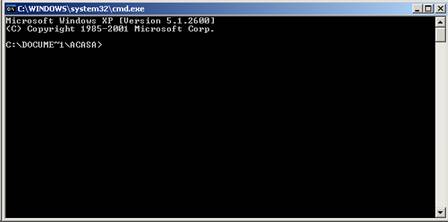
Fereastra de comanda Windows XP furnizeaza un mediu exclusiv text similar sistemului de operare initial MS-DOS.
Din fericire, lumea PC-urilor s-a schimbat când interfata principala de lucru cu utilizatorul a devenit grafica. Interfata grafica cu utilizatorul permite selectarea obiectelor cu ajutorul anumitor tipuri de dispozitive de indicare, apoi manevrarea acestor obiecte cu ajutorul mausului, sau altceva similar. Windows XP face parte din ultima generatie de sisteme de operare care ofera acest tip de interfata pentru computere.

Acesta este spatiul de lucru, mediul de lucru fundamental oferit de interfata grafica cu utilizatorul a Windows XP.
Windows s-a schimbat mult de-a lungul anilor, dar interfata sa grafica înca efectueaza aceleasi tipuri de activitati "Pentru public" pe care le facea initial. Interfata grafica cu utilizatorul ofera mediul bazat pe ferestre si meniuri cu care sunteti obisnuiti. Aceasta afiseaza indicatorul mausului (împreuna cu câteva activitati de sistem care fac mausul sa functioneze) si este responsabil pentru aspectul vizual a tot ce vedem când utilizam Windows.
Unul dintre avantajele cele mai evidente si mai însemnate ale oricarei interfete grafice cu utilizatorul, si ale interfetei din Windows XP în special, este garantia ca toate aplicatiile arata corect. În timp ce activitatile de sistem ale Windows XP garanteaza ca toate perifericele si echipamentele hardware functioneaza corect, interfata grafica cu utilizatorul garanteaza ca aplicatiile arata corect si arata asemanator. Nu este necesar sa stiti mult despre o interfata grafica cu utilizatorul pentru a lucra cu ea, iar dupa ce veti învata cum functioneaza un program, veti observa ca, cel putin la un nivel elementar, veti putea lucra cu orice aplicatie bine conceputa.
Toate meniurile, ferestrele si pictogramele pe care le furnizeaza interfata grafica cu utilizatorul Windows XP constituie decorurile teatrului numit PC. Aspectul standardizat este fructul muncii sistemului de operare Windows: proiectare inteligenta a decorurilor, regie artistica si costumatie. Aspectul si modul lor de operare sunt produsul scenariului si regiei realizate de sistemul de operare. Daca va întrebati unde intra solistul vocal în imagine, gânditi-va la tot ce face Windows Media Player, împreuna cu economizoarele de ecran si alte mici jucarii digitale, care asigura divertismentul în timp ce actorii reali (aplicatiile de productie) nu lucreaza.
Multe din activitatile de sistem pe care le efectueaza sistemul de operare Windows XP sunt mult mai tehnice si mai minutioase decât ceea ce ar trebui spus aici. Este de ajuns sa spunem ca volumul mare de munca ce va revine ca unica persoana care lucreaza în teatru, este un nimic în comparatie cu ceea ce face Windows în culise. Activitatile sistemului Windows care ne sunt atât de apropiate si dragi noua, utilizatorilor, sunt numeroasele actiuni pe care le face pentru ca toate echipamentele hardware sa functioneze corespunzator. Sa vorbim acum despre câteva din aspectele majore referitoare la modul în care functioneaza partea hardware.
Pentru a lucra cu Windows, fiecare dispozitiv trebuie sa stie ceva despre Windows, iar Windows trebuie sa stie ceva despre fiecare dispozitiv în parte. Dispozitivele trebuie sa stie ce resurse hardware pot sa utilizeze, iar Windows gestioneaza cu strictete toate acestea. Dispozitivele trebuie sa obtina atentia Windows de fiecare data când trebuie sa realizeze ceva si sa stie cum sa faca respectiva actiune, cum va raspunde Windows si cum sa procedeze. Windows, la rândul sau, trebuie sa stie totul despre aceleasi lucruri si sa fie capabil sa detecteze caracteristicile operative ale fiecarui dispozitiv.
Aceasta ultima capacitate nu este oferita de Windows în sine, ci este furnizata catre Windows de un sistem numit Plug and Play. Plug and Play este partial încorporat în circuitele oricarui periferic modern, partial încorporat în placa de baza a fiecarui PC si partial încorporat în Windows. De fiecare data când Plug and Play indica sistemului Windows ce resurse hardware doreste sa utilizeze un dispozitiv-si ce poate folosi daca acestea nu sunt disponibile, puntea dintre fiecare dispozitiv si interfata cu utilizatorul este gestionata de activitatile de sistem ale Windows. Windows utilizeaza drivere pentru a întelege necesitatile fiecarui periferic.
Sistemul Plug and Play nu furnizeaza aceste drivere din hardware deoarece ar fi prea greu de modificat daca trebuie aduse îmbunatatiri sau daca performantele ar putea fi îmbunatatite facând dispozitivul sa functioneze diferit fata de cum era conceput initial. În schimb, Plug and Play identifica pur si simplu fiecare dispozitiv catre Windows, iar Windows încarca driverele de dispozitiv necesare în memorie.
Producatorii
furnizeaza de asemenea drivere împreuna cu produsele lor pe CD
si pul la dispozitie pe Internet ultimele versiuni pentru
descarcare.
Driverele
de dispozitiv se împart în doua categorii: cele încorporate în Windows
si cele furnizate de fiecare fabricant de periferice. Daca un periferic a fost proiectat
sa functioneze exact în conformitate cu anumite standarde pe care
le-a dezvoltat Microsoft pentru respectivul tip de periferic, Windows
utilizeaza unul dintre driverele sale standard. Daca fabricantul a
furnizat un driver catre Microsoft, acel driver poate fi distribuit pe
CD-ul Windows XP, iar Windows îl va utiliza.
Windows gestioneaza încarcarea si operarea tuturor driverelor hardware pe care le solicita sistemul, iar driverele actioneaza ca o punte sau ca un traducator. Driverele stiu cum functioneaza propriul dispozitiv hardware si cum functioneaza Windows. Daca un fabricant scrie codul de driver în conformitate cu modelul de drivere Windows (Windows Driver Model - WDM), functionarea perfecta este deplin garantata. Modelul de drivere Windows stabileste metode standard pentru ca Windows sa efectueze activitatile cheie ale perifericelor. Driverul trimite o instructiune de acest tip catre Windows, Windows raspunde, iar driverul stie sa faca conversia raspunsului Windows la ceea ce solicita perifericul.
Windows XP se conformeaza standardelor WDM, ceea ce înseamna ca produsele care utilizeaza un driver WDM au fost, într-un anumit sens, create pentru Windows XP. Când vedeti pe un produs sigla Microsoft indicând ca este certificat pentru Windows XP, este vorba de acelasi lucru. De asemenea, înseamna ca fabricantul a trimis driverele catre Microsoft pentru o testare riguroasa si a trecut testele standardizate de fiabilitate ale Microsoft. Când un driver îndeplineste acest standard, Microsoft îl semneaza cu o secventa de cod care îl identifica în mod unic. Aceste drivere semnate ajuta Windows XP sa stie ca executa versiunea cea mai buna a driverului unui periferic si ca, dupa ce este selectat driverul corect, nu este înlocuit accidental de o versiune mai putin acceptabila.
Fiecare piesa a hardware-ului necesita resurse pentru a functiona sub Windows, dar ce sunt acestea? Într-un sens mai larg, resursele hardware sunt memoria PC-ului, procesorul si caile pe care le utilizeaza acest hardware pentru a lucra cu memoria si cu procesorul. Fiecare dispozitiv, chiar si un maus, are nevoie de cel putin o mica cantitate de memorie pentru a functiona. (Acest lucru mentine indicatorul mausului într-un anumit loc; pozitia sa este stocata într-o mica zona din memorie rezervata pentru acest scop.)
Daca o aplicatie mare sau un alt dispozitiv ar fi utilizat aceeasi zona de memorie ca si mausul, indicatorul mausului ar fi mereu în alt loc. Similar, daca procesorul de text ar fi încarcat în aceleasi zone de memorie pe care încearca sa le utilizeze placa video, afisajul ar fi o harababura, plina de lumini ce nu înseamna nimic (deoarece codul care face sa lucreze procesorul de text nu urmeaza regulile urmate de placa video pentru a plasa o imagine pe ecran).
Pâna acum, ati aflat câte ceva despre computer: cum se utilizeaza si ce se face cu el. Dar computerele nu înseamna numai sisteme de operare fisiere, foldere sau discuri. Se refera la aplicatii, programe care fac în realitate computerele sa faca ceea ce dorim noi. La aplicatii apeleaza computerul când utilizatorul vrea sa scrie, sa deseneze, sa joace sah, sa îsi însuseasca o alta limba, sa proiecteze o gradina, sa remodeleze bucataria sau sa învete orice, de la analiza matematica, la chimie.
În ciuda ajutorului pe care îl pot da aplicatiile, o lectie despre aplicatii nu poate face prea mult din punct de vedere practic, din simplul motiv ca, pentru a va ajuta sa învatati cum se scrie, cum se deseneaza, cum se proiecteaza un peisaj sau cum se rezolva o ecuatie, cartea ar trebui sa presupuna ca o aplicatie corespunzatoare se afla pe computer sau este pregatita pentru a fi instalata. Din nefericire, o carte nu poate face aceasta presupunere si nici nu va poate oferi aplicatiile necesare.
Ce poate face aceasta sectiune este sa treaca în revista unele tipuri populare de software pentru aplicatii. Poate sa va spuna cum arata, sa va spuna în mare cum trebuie utilizate si, mai important, sa explice de ce sau când trebuie puse la lucru.
Pentru început, sa privim mai îndeaproape cinci aplicatii: procesoare de text, foi de calcul, prezentari, baze de date si aplicatii de gestionare a postei electronice si a calendarului. Toate cele cinci aplicatii sunt utilizate în mare masura atât acasa cât si la locul de munca.
Microsoft Office XP este de fapt o suita de aplicatii, ceea ce înseamna o colectie cu aceste programe complementare care functioneaza împreuna pentru a va ajuta sa realizati ceea ce doriti. Programele esentiale care alcatuiesc Office XP sunt:
Microsoft Word 2002, un program de procesare a textului care se utilizeaza pentru scrierea de scrisori, crearea de rapoarte, publicarea ziarelor si multe altele.
Microsoft Excel 2002, un program de calcul tabelar capabil sa faca operatiuni financiare simple sau complexe, sa sorteze si sa analizeze date sau sa produca grafice si rapoarte.
Microsoft PowerPoint® 2002, un program de prezentari grafice utilizat pentru a crea diapozitive pentru prezentari, afise publicitare si chiar emisiuni pe Web.
Microsoft Access 2002, un program de gestionare a bazelor de date relationale care asigura organizarea, evidenta, sortarea, filtrarea si crearea de rapoarte cu date.
În acest
curs vom discuta si despre alte aplicatii Microsoft, cum ar fi
Microsoft FrontPage, un program de crearea a paginilor Web profesionale.
Microsoft Outlook®
2002, un program de gestionare a informatiilor si comunicatiei
utilizat pentru trimiterea si primirea postei electronice,
organizarea calendarului, tinerea evidentei notelor,
activitatilor si datelor de contact personale si
profesionale.
Aceasta sectiune defineste fiecare tip de aplicatie de birou si va spune câte ceva despre solutia software a Microsoft pentru fiecare.
Procesoarele de text nu au nevoie de o prezentare ampla. Sunt utilizate pentru a scrie. Acest curs, de exemplu. Sau un ziar. Sau recenzia unei carti. Sau orice altceva alcatuit în principal din cuvinte.
Exista avantaje serioase pentru utilizarea unui procesor de text? Fara îndoiala. Cu un procesor de text aveti urmatoarele posibilitati:
Sa organizati si sa reorganizati atât ceea ce scrieti cât si modul în care arata textul pâna când sunteti multumit 100%, apoi sa imprimati.
Nu trebuie niciodata sa va faceti griji pentru liniile care depasesc partea de jos a paginii sau ramân pe margini: programul are grija de aceste aspecte, întrerupând liniile si paginile pe masura ce scrieti. Trebuie sa decideti doar unde se termina un paragraf si unde începe unul nou.
Titlurile si anteturile se pot face mai mari sau mai întunecate decât restul textului si chiar se pot imprima cu un alt aspect daca doriti.
Se pot imprima oricâte copii doriti, iar fiecare arata si chiar este "originalul".
si cel mai bun lucru dintre toate, nu trebuie niciodata sa folositi o guma.
Veti
învata mai multe despre Word în Partea a III, de la Lectia 1
la 3.
Microsoft Word este
un software de procesare de texte inclus în Office.
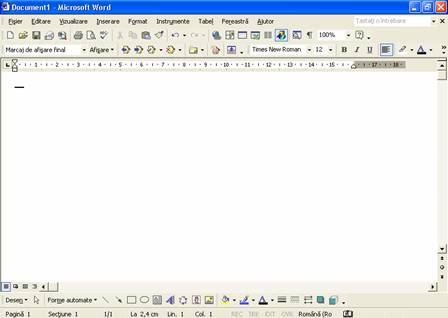
Word, programul Microsoft de procesare a textelor.
Un program de calcul tabelar este echivalentul electronic al registrelor, oricâte se pot imagina, fiecare plin cu foi de calcul. Dupa cum veti vedea în aceasta carte, unele dintre activitatile asociate unei foi de calcul par sa aiba putine în comun cu activitatea de calculare a bilanturilor sau a profiturilor si pierderilor. Dar acestea sunt activitatile ideale pentru o foaie de calcul datorita modului în care un astfel de program organizeaza informatiile si lucreaza cu ele. Oricând aveti de lucrat cu numere sau cu informatii-cum ar fi o lista de note, daca sunteti profesor-care se prezinta cel mai bine sub forma unei grile ce poate fi citita atât vertical cât si orizontal, este momentul sa va gânditi la o foaie de calcul.
Spre deosebire de un procesor de text, care este proiectat sa aiba de a face cu linii si paragrafe de informatie, aici vedeti ca o foaie de calcul este destinata lucrului cu "blocuri" de informatii introduse în spatii. numite celule, distribuite pe rânduri si coloane. Aceasta organizare de baza este caracteristica oricarei foi electronice de calcul.
Microsoft Excel este raspunsul Office la software-ul de calcul tabelar.
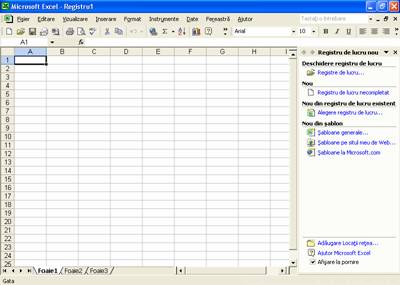
Excel: programul Microsoft de calcul tabelar.
Daca realizati o prezentare nu va mai trebuie vechiul retroproiector, tablele prafuite, creioanele carioca stricate sau teancurile de material tiparit. Software-ul de prezentari permite crearea unei expuneri de diapozitive cu toate notele dvs., anexele vizuale si chiar filme sau sunete, precum si expunerea acesteia într-o sala plina de oameni.
Veti
învata mai multe despre PowerPoint în Partea a V, de Lectia
1 "Crearea unei prezentari".
<}100
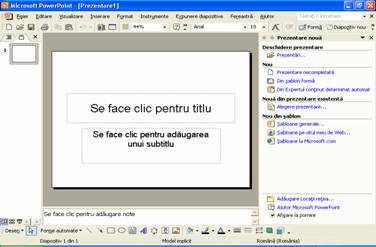
Microsoft PowerPoint este raspunsul pentru crearea unor prezentari eficiente.
Programele pentru baze de date au diverse dimensiuni, mergând de la cele simple la cele relativ mari. De exemplu, guvernele au nevoie de baze de date pentru a tine evidenta unor informatii-taxe, asigurari sociale, indemnizatii pentru veterani si altele. Bazele de date de acest tip intra în categoria "relativ mari" si necesita echipe de specialisti instruiti pentru a le actualiza si mentine precise. Pe o treapta mai joasa se afla bazele de date cum ar fi inventare de stocuri, date despre angajati si vânzari, care sunt înregistrate în firmele mari din lumea întreaga. Acestea, la rândul lor, necesita specialisti pregatiti.
Oamenii obisnuiti pot si chiar utilizeaza baze de date pentru proiecte mult mai mici, folosite zi de zi. Acestea sunt excelente pentru organizarea si urmarirea oricarei colectii de informatii pe care trebuie organizate, sortate si actualizate permanent.
Produsul software pentru baze de date care face parte din Office se numeste Microsoft Access.
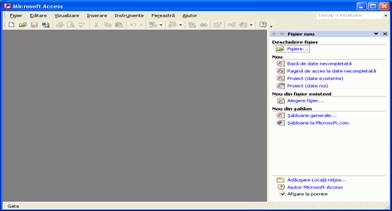
Creati-va propria baza de date cu Microsoft Access.
Posta electronica devine o metoda din ce în ce mai populara de comunicare cu persoanele din toata lumea. În locul unor conversatii telefonice scumpe cu cineva aflat pe partea cealalta a globului, utilizati posta electronica pentru a le trimite ieftin si rapid un mesaj continând imagini, fisiere sau chiar secvente video. Se poate utiliza un software de posta electronica pentru a stoca adresele si informatiile de contact ale tuturor elevilor, colegilor, prietenilor si rudelor. Aveti posibilitatea sa organizati spatiul de primire al postei electronice pentru a mentine mesajele înrudite în foldere si pentru a tine evidenta conversatiilor importante.
Microsoft ofera doua programe de posta electronica: Microsoft Outlook, parte a Microsoft Office si Microsoft Outlook Express, componenta a Windows XP.

Outlook Express este acel software de posta electronica ce face parte din Windows XP.
Programul de posta electronica ce face parte din Office se numeste Microsoft Outlook. Este un program mult mai robust decât Outlook Express, oferind un loc pentru a pastra note, un jurnal si o lista de activitati, care sa reaminteasca ce trebuie facut în fiecare zi. Cea mai utila caracteristica a Outlook este calendarul. Calendarul se utilizeaza pentru a tine evidenta întâlnirilor din fiecare zi si pentru a vedea sau imprima programarile pe zile, saptamâni sau luni. Aveti posibilitatea sa utilizati calendarul Outlook pentru a planifica întâlniri cu alte persoane, pentru a atasa agenda întâlnirilor si resursele de rezervat (cum ar fi salile de conferinte) de care veti avea nevoie pentru întâlnire. Outlook permite, de asemenea, crearea unor întâlniri recurente, cu orice frecventa: saptamânala, bisaptamânala, lunara sau anuala. Iar memento-urile care sunt atasate fiecarui anunt de întâlnire va permit sa stiti când se apropie o întâlnire sau o sedinta. Memento-ul reda un sunet si afiseaza o caseta de dialog care avertizeaza în legatura cu întâlnirea ce urmeaza.

Utilizati Microsoft Outlook pentru a tine evidenta unei zile si pentru a planifica întâlnirile cu alte persoane.
Acum probabil ca v-ati facut deja o idee privind diversele capacitati înglobate în aceasta suita de software pe care va pregatiti sa o utilizati. Fie ca doriti sa lucrati cu texte, cu numere, cu imagini, cu continut Web sau cu date, exista un program în Office XP care a fost creat doar pentru a face ceea ce doriti sa faceti. Indiferent ce tip de rezultat doriti sa produceti-un raport, o pagina Web, o foaie de calcul, o baza de date, o prezentare sau o campanie de publicitate prin e-mail-Office XP detine cu siguranta instrumentul care sa va ajute sa produceti acest rezultat.
Iata doar câteva din modurile în care se poate utiliza Office XP:
Aveti posibilitatea sa creati un buletin de stiri în Word, sa îl transformati în continut Web cu FrontPage si sa îl trimiteti în versiune de posta electronica prin intermediul Outlook sau Outlook Express.
Aveti posibilitatea sa stocati toate informatiile despre cartile din biblioteca personala într-o baza de date Access si sa urmariti în Excel toate cartile cumparate sau împrumutate. Folosind caracteristica de îmbinare a corespondentei din Word, aveti posibilitatea sa trimiteti mesaje în masa catre prieteni.
Daca sunteti profesor, aveti posibilitatea sa creati un sit Web scolar de nivel profesionist utilizând FrontPage, sa compuneti scrisoarea anuala pentru parinti în Word si sa importati diagramele pe care le-ati creat în Excel pentru a ilustra situatia financiara a scolii.
Aveti posibilitatea sa utilizati Outlook pentru a va ajuta sa va organizati calendarul, sa planificati întâlniri cu colegii, sa urmariti informatiile despre clienti, sa atribuiti sarcini pentru dvs. si pentru altii, sa adaugati note la documente examinate si sa gestionati lista tot mai mare cu persoane de contact.
Sfat
Cea mai buna utilizare a Office XP este, bineînteles, ceea ce planuiti sa faceti cu el. Cum va vor ajuta aplicatiile Office XP în munca de fiecare zi? Gânditi-va la treburile pe care le faceti manual sau cu alt program si întrebati-va acum cum ati dori sa îmbunatatiti sau sa optimizati aceste treburi si astfel veti afla cum se pot exploata la maximum resursele Office, pe masura ce vom merge mai departe.
Unul din cele mai importante avantaje ale utilizarii Office XP ca suita de aplicatii este modul simplu în care se pot utiliza aceste programe împreuna. Programele individuale sunt atât de bine integrate încât aveti posibilitatea sa mutati date din Word în Excel si din PowerPoint în Access fara nici o ezitare. Aveti posibilitatea sa editati un tabel în Word si sa aveti informatiile sale-care initial proveneau din Excel-actualizate automat. Aveti posibilitatea sa creati o pagina Web în FrontPage, apoi sa faceti unele modificari în Word, apoi sa reveniti la FrontPage, totul simplu si usor-fara probleme sau conversiuni de format care sa va îngrijoreze.
Nu numai ca se pot transfera cu usurinta fapte si cifre dintr-o aplicatie în alta, dar si modul în care întelegeti diversele caracteristici comune ale acestor programe reprezinta cunostinte transferabile. De la aspectul si functionarea de baza a ecranului si pâna la utilizarea sistemului de Ajutor pentru a salva, imprima, redenumi sau sterge fisiere, similaritatea dintre aplicatii va micsora efortul de învatare si va oferi un avans de fiecare data când utilizati un nou program.
World Wide Web este un loc extraordinar. Zilnic apar din ce în ce mai multe informatii si servicii disponibile pe Web. Multe din aceste servicii va simplifica viata deoarece se pot face de la computer activitati de rutina si nu mai este nevoie sa rataciti prin tot orasul. Aceasta sectiune prezinta câteva exemple de aplicatii Web si de moduri în care mediul Web poate lucra în folosul dvs.
Pe Web gasiti orice, sau macar asa s-ar parea. Iar unul din motivele pentru care se pot gasi informatiile este abundenta de instrumente de cautare. Yahoo, Google, MSN ofera instrumente de cautare excelente care va ajuta sa tastati pur si simplu o descriere a ceea ce doriti sa gasiti si veti primi o lista cu posibilele situri corelate. Dar restrângerea acestei liste si gasirea a ceea ce cautati poate parea o arta. Daca cautarea este prea generala, probabil veti primi milioane de legaturi catre informatii. Partea VI, Lectiile de la 1 la 3, va ofera câteva sfaturi privind modul de a cauta eficient în Web.
Web-ul poate fi considerat cel mai mare magazin universal din lume. Daca doriti sa cumparati ceva, fie îmbracaminte, carti sau o noua masina, cineva din Web probabil are de vânzare asa ceva. Multe din aceste magazine au un sit Web în plus fata de catalogul lor sau de magazinele traditionale. De fapt, cumpararea pe Web este similara cu cumpararea a ceva dintr-un catalog. De obicei, mediul Web va permite sa accesati catalogul de produse comercializate de magazin, apoi sa cumparati selectia direct de la situl Web sau sa sunati la un numar gratuit pentru a face comanda de la un reprezentant al serviciului de relatii cu clientii, la fel cum ati comanda dintr-un catalog imprimat.
Comandarea unor articole de pe Web prin intermediul unei carti de credit este o metoda rapida si relativ sigura. Contrar miturilor, este relativ dificil ca cineva sa va preia numarul cartii de credit când îl introduceti într-un sit Web sigur. Numarul cartii de credit este criptat în timp ce computerul îl trimite si chiar daca este interceptat, numarul ar fi foarte greu de descifrat. Dupa terminarea tranzactiei, numarul cartii poate sa intre în înregistrarile magazinului si de aceea poate deveni vulnerabil daca cineva îl obtine împreuna cu alte numere ale unor carti de credit. Dar acelasi lucru se poate întâmpla si daca utilizati o carte de credit într-un magazin sau comandati dintr-un catalog de comenzi prin posta. Cu alte cuvinte, cât timp lucrati cu o firma în care aveti încredere si pe care o cunoasteti, nu este mai periculos sa comandati de pe Internet decât sa utilizati cartea de credit într-un magazin.
Daca planificati un concediu sau orice fel de calatorie, pe Web exista multe tipuri de aplicatii diferite care va pot ajuta în privinta detaliilor. Daca conduceti masina, aveti posibilitatea sa studiati destinatia, sa obtineti harti adaptate tipului de traseu pe care îl preferati (autostrazi, sosele cu peisaje deosebite, drumul cel mai scurt si tot asa), sau sa identificati ce se poate face si ce se poate vedea pe drum. Deseori se pot face rezervari la hoteluri si la alte obiective de pe traseu.
Pentru calatoriile cu avionul sau de alt tip, exista câteva situri Web care sunt agentii de voiaj virtuale. Aceste situri va pot ajuta sa gasiti cel mai bun pret pentru un bilet de avion, pot face rezervarile la avion, sa identifice si sa faca rezervari la hoteluri convenabile, sa rezerve masini de închiriat si sa se ocupe de toata organizarea calatoriei.
Printre aplicatiile Web care câstiga tot mai mult teren se numara aplicatiile financiare sau bancare online. Mediul Web constituie o metoda perfecta de a accesa si controla finantele personale. Din ce în ce mai multe banci si institutii financiare implementeaza sisteme online. Tranzactiile bancare online permit gestionarea tuturor finantelor personale din fata computerului. Aveti posibilitatea sa scrieti cecuri, sa transferati fonduri si sa gestionati conturile 24 de ore pe zi, 7 zile pe saptamâna si fara a parasi confortul casei sau al biroului.
Tranzactiile bancare online sunt operatiuni logice si clare. De exemplu, pentru a plati facturile, accesati contul dvs. si aplicatia de plata a facturilor. Tastati informatiile referitoare la beneficiar (de obicei o singura data-sistemul va memora aceste informatii în locul dvs.), suma de plata si data la care este scadenta factura. Când se apropie data respectiva, banii sunt transferati fie electronic pentru a plati factura, fie imprima un cec real si îl trimite prin posta beneficiarului.
Astfel aveti posibilitatea sa platiti toate facturile atunci când va convine, dar banii nu vor parasi contul decât la data când sunt scadente facturile. Cu timpul, se pot economisi bani în acest mod, în special daca obtineti dobânda pentru cont. De asemenea, aveti posibilitatea sa verificati situatia contului în orice moment pentru a sti exact ce facturi trebuie platite în viitorul apropiat si ce fonduri sunt disponibile.
Mediul Web este o sursa de divertisment extraordinara. Exista situri care trateaza practic orice hobby sau interes pe care îl aveti (si daca nu aveti, va gasiti unul!). Obtineti informatii în legatura cu realizarea ultimului proiect sau idei pentru proiectul urmator.
Unul din domeniile cu o dezvoltare constanta este cel al jocurilor online. Aveti posibilitatea sa accesati situri Web unde sa luati parte la jocul preferat pe computer si sa concurati cu jucatori din toata lumea.
Multe ziare au o editie online gratuita. Aveti posibilitatea sa accesati si sa cititi cele mai recente stiri. stirile pot fi publicate pe Web mai curând decât se poate face la TV, la radio, sau în presa scrisa. stirile de pe Internet pot fi exclusiv text sau pot sa contina imagini, audio si chiar secvente video complete.
Un computer este un instrument puternic prin sine. Poate fi utilizat pentru a scrie rapoarte, pentru a juca jocuri sau chiar pentru a crea programe care sa faca exact ceea ce doriti. Când computerele sunt unite într-o retea, avantajele aduse de fiecare computer în parte sporesc cu mult
Daca utilizati computerele împreuna cu colegii de serviciu pentru activitatile de la locul de munca, aceste computere sunt probabil conectate într-o retea. Când computerele fac parte dintr-o retea, se poate opta pentru a pune la dispozitia colegilor o parte din fisiere, se poate imprima o copie pe hârtie a unui raport pe imprimanta color aflata în partea cealalta a cladirii sau se poate trimite un mesaj de posta electronica catre un coleg care este la o conferinta în afara orasului.
Daca va îngrijoreaza ca setarea unei retele ar fi o întreprindere dificila pe care numai cei mai viteji, mai puternici si mai priceputi la tehnica pot sa o încerce, lasati deoparte aceste griji. Daca aveti posibilitatea sa folositi o surubelnita si sa mutati mobila, aveti toate aptitudinile necesare pentru a va conecta computerele într-o retea. Probabil va trebui sa adaugati software la computere pentru a face reteaua sa functioneze, dar nu este mult mai complicat decât instalarea unui joc.
În aceasta sectiune va vom prezenta echipamentele hardware si software care se asambleaza pentru a forma o retea. Dupa ce recunoasteti elementele unei retele, veti învata cum sa le asamblati la un loc pentru a crea o retea care sa va fie de folos.
Deoarece ati petrecut timp între computere, stiti ca de obicei exista un numar mare de cabluri si fire care ies din computer si duc la piesele care îl ajuta sa functioneze, cum ar fi monitorul, tastatura, mausul si modemul.
Cablurile de monitor, de tastatura, de maus si de modem intra în mufe având asociate hardware si software (de obicei incluse în sistemul de operare, cum este Microsoft Windows XP) care poate întelege semnalele trimise prin fire. Când apasati Enter pe tastatura, apasarea tastei trimite un anumit semnal prin fir, pe care îl primeste computerul, îl interpreteaza si îl transmite mai departe la aplicatia executata.
Principiul conform caruia echipamentul hardware al unui computer consta din conexiuni fizice (utilizând mufele) si software care sa interactioneze cu o aplicatie se aplica totodata si retelelor de computere. Pentru a conecta computerele la retea, este nevoie sa aveti pe fiecare computer echipamentul hardware si software necesar pentru a trimite si primi semnale, plus cabluri sau un canal fara fir. Iata o scurta trecere în revista a echipamentului hardware de care aveti nevoie pentru a construi o retea cablata care include accesul la Internet, cu descrieri complete în continuare:
Computere, pentru a pune ceva în retea
Un modem pentru fiecare computer, pentru a va conecta la Internet
O placa de retea pentru fiecare computer, pentru a permite computerelor sa se lege în retea
Hub-uri si routere, care sa ajute la dirijarea semnalelor din retea
Cablu de tip Cat-5, pentru a conecta computerele la modem, la hub-uri si routere
Probabil v-ati dat seama deja ca o retea de computere are nevoie de computere. stirea buna este ca aceste computere nu trebuie neaparat sa fie cele mai noi modele disponibile. De fapt, retelele descrise în aceasta carte pot fi create cu orice computer care executa Microsoft Windows 98 Second Edition (SE) sau mai recent. Iar computerele nu trebuie sa execute toate acelasi sistem de operare. Cât timp computerele executa Windows 98 SE sau mai recent, ele pot fi puse împreuna într-o retea. Bineînteles ca orice versiune mai noua de Windows detine capacitati mai bune pentru retea decât versiunea anterioara, de aceea trebuie sa faceti din computerul având cel mai recent sistem de operare, computerul principal al retelei. Daca aveti o conexiune la Internet, computerul cu cea mai recenta versiune de Windows trebuie sa fie si computerul prin care va conectati la Internet.
Daca doriti sa partajati o conexiune Internet, primul lucru de care aveti nevoie este un modem. Aproape orice computer vândut în ziua de azi include un modem analogic, care permite conectarea la Internet la viteze relativ mici, dar poate doriti sa închiriati sau sa cumparati un modem de banda larga pentru a va conecta la Internet la viteze de pâna la 100 de ori mai mari decât este posibil cu un modem analogic.
Placile de retea, cunoscute si ca adaptoare de retea sau adaptoare Ethernet, conecteaza computerul la o retea, aceasta retea fiind Internetul, o retea de domiciliu sau reteaua firmei. Multe computere vândute în ziua de azi detin un modem analogic si o placa de retea, care este cel mai util adaptor pentru retelele mici. Unii distribuitori ofera computere cu placi de retea pentru conexiuni fara fir în retea sau pentru alte tipuri de retele.
Nota
Ethernet este un standard pentru comunicatii de date într-o retea. Sistemele mai vechi puteau transfera date la o viteza de 10 Mbps (megabiti pe secunda), dar practic toate placile vândute în prezent sunt capabile sa transfere date la viteze de 100 Mbps.
Daca computerul nu este însotit de o placa de retea, aveti posibilitatea sa instalati una dintre diversele placi de retea, în functie de nevoile dvs. sau ale computerului. Cel mai raspândit tip de placa de retea comercializat este o placa ce se introduce într-un slot de extensie din interiorul computerului. Procesul de plasare al unei placi de retea într-un slot de extensie este relativ simplu, dar este necesar sa va asigurati ca placa pe care o cumparati va încapea în slotul de extensie.
Deoarece sunt mai multe tipuri de sloturi de extensie în computer, pentru placile de retea exista doua astfel de tipuri, magistrala locala PCI (Peripheral Component Interconnect - Interconectare componente periferice) si ISA (Industry Standard Architecture - Arhitectura standardizata). Este necesar sa cititi documentatia computerului pentru a afla ce tipuri de sloturi de extensie aveti.
Daca nu aveti nici un slot de extensie disponibil (multe computere cu pret redus au numai unul sau doua sloturi libere) sau daca nu va convine deschiderea computerului, aveti posibilitatea sa cumparati o placa de retea externa care se conecteaza la printr-un port USB (universal serial bus - magistrala seriala universala).
Dupa ce ati ales computerul care sa serveasca drept computer principal al retelei, este necesar sa cumparati un echipament care permite partajarea conexiunii cu celelalte computere din retea. La fel ca întotdeauna, este necesar sa luati unele decizii. Prima întrebare este daca doriti o conexiune simpla la Internet fara o bariera hardware între computer si computerele altor utilizatori de Internet, sau daca doriti sa adaugati un plus securitate retelei si sa le îngreunati accesul celor care doresc sa va strice munca.
Pentru a construi o retea simpla, lipsita de o bariera hardware între dvs. si Internet, cumparati un hub. Aceste cutii ieftine au de obicei între trei si opt porturi care împart conexiunea la Internet între tot atâtea computere. Daca preferati sa cheltuiti ceva mai multi bani pentru a mentine reteaua sigura, cumparati un router.
Daca alegeti o retea cablata, va veti familiariza cât de cât cu cablul de tip Cat-5. Cat-5 este prescurtarea de la "Categoria 5", un standard stabilit de TIA (Telecommunications Industry Association) si ISO (International Standards Organization) si înseamna ca acel cablu este capabil sa transmita date prin retea la cea mai mare viteza ce poate fi transmisa de placile de retea. (Computerul poate procesa date mult mai rapid decât i se livreaza prin cablu, de aceea nu trebuie sa va puneti aceasta problema.) Aveti posibilitatea sa cumparati cabluri de lungime prestabilita sau sa fabricati propriul cablu si, dupa o mica investitie initiala în instrumente, veti economisi bani de fiecare data când doriti sa adaugati un computer la retea sau sa mutati un computer unde nu ajunge cablul existent.
Topologie e un cuvânt care suna pretentios, dar în acest context înseamna pur si simplu "aspect" sau "proiectare". Este important sa aveti o idee despre cum va arata reteaua înainte sa începeti sa cumparati echipament pentru interconectarea computerelor. Cu toate ca unii distribuitori va permit sa returnati cumparaturile, timpul economisit cu drumul pâna la magazin si înapoi (plus taxele de returnare pe care le poate percepe magazinul) merita sa cititi mai departe.
Exista doua topologii de baza pentru retelele de computere, dar numai una singura merita luata în calcul. Prima, topologia de tip inel (token ring) este descrisa ca o lectie de istorie, iar pe lânga ea exista topologia de tip stea, descrisa ca fiind punctul de plecare pentru fiecare tip de retea mica atunci când utilizati computere personale. În perioada de început a retelelor de computere, computerele puteau fi conectate pentru a partaja informatii, dar forma retelei era de cerc. Cu alte cuvinte, fiecare computer facea parte dintr-un inel.
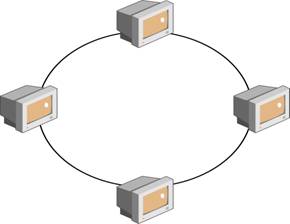
Aceste computere sunt aranjate într-o retea de tip inel, în care computerele se conectau în lant.
În reteaua de patru computere aratata în figura anterioara daca ati fi dorit sa primiti un fisier de la computerul din partea opusa a retelei, ati fi trimis solicitarea prin intermediul unuia din computerele alaturate computerului utilizat. Computerul învecinat trimitea solicitarea catre computerul cu informatiile dorite, care le trimitea apoi de-a lungul cercului pâna la dvs. Topologia de tip inel a fost o metoda buna de a lega computerele la un loc, dar suferea de o problema majora: o eroare în oricare din computerele din cerc întrerupea lantul, orice computer aflat dincolo de eroare devenind inaccesibil. Pentru firmele cu retele de mai mult de trei sau patru computere, situatia a devenit rapid de netolerat. Nu este acceptabil sa nu se stie ce computer a fost de vina pentru eroare. Alegerea unui sistem la întâmplare nu putea sa redea functionalitatea retelei.
O topologie de retea mai buna este cea de tip stelar, în care un computer serveste drept computer principal pentru retea.
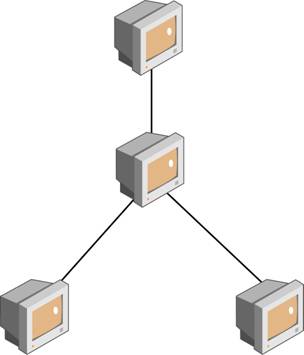
Aceste computere sunt aranjate în forma de stea, în care numai o eroare de hub sau de router va întrerupe toata reteaua.
Computerul central este legat la celelalte computere din retea printr-o o serie de placi de retea atasate la retea printr-un hub sau router. În aceasta configuratie, daca nu se pot obtine date de la un alt computer din retea, atunci veti cunoaste ca nu functioneaza fie computerul dvs, fie computerul tinta, fie hub-ul. Se poate afla cu usurinta daca computerul dvs. functioneaza si se poate încerca obtinerea fisierelor de la celelalte computere din retea pentru a testa hub-ul, de aceea este relativ simplu de înteles unde se afla problema. Pe deasupra, când se cunoaste vinovatul, batalia este pe jumatate câstigata.
Nota
Într-o retea de tip stelar se pot adauga toate tipurile de extensii, cum ar fi adaugarea unui alt hub pentru a include mai multe computere în retea. Reteaua simpla aratata în figura anterioara este o versiune simpla a unei topologii de tip stea.
Unul din motivele pentru care merita sa aveti o retea mica este capacitatea de a utiliza resursele atasate la orice computer din retea, de oriunde din cadrul organizatiei. Aceasta afirmatie este literalmente adevarata daca aveti acasa o retea fara fir si doriti sa va luati computerul laptop pe terasa pentru a privi apusul, si aproape adevarata daca aveti o retea prin cablu. Chiar si asa, aveti posibilitatea sa alegeti locul din cladire unde vreti sa lucrati.
Daca veti configura o retea, fiecare computer din cadrul organizatiei poate partaja conexiunea la Internet. Daca sunteti fericitul posesor al unei conexiuni de banda larga, un coleg din cadrul organizatiei poate cerceta pe Web în timp ce dvs. trimiteti mesaje e-mail catre un alt coleg. Va merge putin mai lent daca va conectati la Internet printr-un modem analogic, dar utilitatea retelei si conexiunile simultane la Internet compenseaza vitezele reduse. Daca îi convingeti pe toti, inclusiv pe dvs. sa economisiti banda si sa evitati siturile cu multa grafica, cu fisiere de sunet sau animatii, veti utiliza eficient Internetul.
Unul din avantajele partajarii fisierelor în cadrul retelei, spre deosebire de copierea fisierului pe o discheta si trimiterea sa la un alt computer, este ca se reduce riscul de a salva sau copia versiunea gresita a fisierului si de a pierde astfel ore întregi de munca, sau ca discheta sa se strice si fisierul sa fie prea mare pentru a încapea pe ea. Un alt avantaj important este capacitatea de a colabora cu alte persoane în unele proiecte, partajând foldere si fisiere. Când toate fisierele sunt stocate într-un singur loc, toti pot gasi cu usurinta fisierele de care au nevoie si nu este necesar sa existe mai multe copii ale aceluiasi fisier. De asemenea, având o singura versiune a fisierului, se evita situatia în care doua persoane modifica în alt mod acelasi fisier. Daca a trebuit vreodata sa îmbinati modificarile aduse de câteva persoane unui singur fisier, veti aprecia aceasta caracteristica.
Un alt avantaj al retelelor este ca se poate cumpara o singura imprimanta care poate fi pusa la dispozitia tuturor persoanelor din retea. Daca ati obosit sa tot plimbati dischete pline de fisiere de la computerul dvs. la un computer cu o imprimanta, adaugati o imprimanta la orice computer din retea si imprimati pe ea de la orice computer din cadrul retelei.
Conversatiile prin chat sau schimbul instantaneu de mesaje poate constitui o modalitate de exceptie pentru a întâlni alte persoane cu interese similare într-un mediu relativ sigur. Camerele de chat sunt zone din Internet unde utilizatorii de computere din toata lumea se pot întâlni si conversa despre orice subiect specific respectivei zone. De asemenea, instrumentele de conversatie se pot utiliza în retea pentru a comunica cu persoane din alte parti ale organizatiei. Acum, în loc sa va duceti pâna la biroul colegului sau colegei pentru a vedea daca este la computer sau daca stie raspunsul la o întrebare, este mai simplu sa deschideti o fereastra de conversatie si sa întrebati prin retea.
Camerele de conversatie au ajuns sa aiba o reputatie destul de proasta din cauza copiilor care au cazut victime ale unor necunoscuti. De exemplu, persoane necunoscute pot cere informatii de care se pot folosi pentru furturi-sau pentru infractiuni mai grave. Aceste lucruri se întâmpla si trebuie sa fiti precauti pentru a va proteja.
Iar acum ajungem la cea mai distractiva parte a retelei, în special una cu o conexiune de viteza mare la Internet: jocurile. Exista mii de jocuri ce se pot juca pe Internet, de la jocuri pe roluri cum ar fi Asheron's Call. pâna la jocurile clasice de familie cum ar fi Spades and Hearts sau jocuri de strategie cum este Age of Empires. Daca nu sunteti pasionat de jocuri, conexiunea Internet partajata va fi totusi utila. Daca va plac jocurile, o conexiune Internet partajata va parea o gura de aer proaspat. Iar daca aveti o retea, va veti invita prietenii si colegii sa jucati ca parte a unei echipe. Desi ar trebui sa nu faceti mult zgomot, nimic nu este mai incitant decât sa strigi "Ajutor!" si celelalte trei persoane din încapere sa raspunda "Unde esti?" si sa îti sara în ajutor cu armele zornaind.
În aceasta lectie ati învatat despre echipamentul hardware de baza al unui computer si despre importanta mentinerii securitatii computerului si a datelor sale. Ati învatat de asemenea despre sistemele de operare si despre Microsoft Windows XP. În final, ati învatat despre aplicatiile software si despre modul cum functioneaza o retea de computere
Care este diferenta dintre stocarea pe disc fix si în memoria RAM?
De ce hardware aveti nevoie pentru a va conecta la Internet?
Care este cea mai buna modalitate de a pastra în siguranta datele de pe computer?
Ce trebuie sa evitati în utilizarea parolei personale?
Ce se poate face pentru a va proteja împotriva virusilor de computer?
Ce este "Windows" si de ce aveti nevoie de el pentru a folosi un computer personal compatibil IBM?
Care sunt tipurile de baza de aplicatii de birou si cum sunt acestea utilizate?
Care sunt componentele de baza ale unei retele de computere?
Exercitiul 1: Cu ajutorul Panoului de control din Windows, identificati fereastra Proprietati sistem si determinati câta memorie RAM detine computerul.
Exercitiul 2: Pentru a învata mai multe despre virusii de computer si despre modul cum pot fi protejate aplicatiile Microsoft Office, deschideti browserul Web si selectati Fisier, Deschidere. Introduceti urmatoarea adresa Internet în caseta text: https://office.microsoft.com/assistance/9798/virusres.aspx.
|